Isi kandungan
Kadangkala kita perlu mengalih keluar jadual daripada lembaran kerja dalam Excel walaupun ia menjadikan lembaran kerja dinamik. Kami juga boleh mengalih keluar gaya pemformatan jadual. Dalam artikel ini, kita akan melihat cara mengalih keluar jadual dalam Excel dengan beberapa contoh dan penerangan yang mudah.
Buku Kerja Amalan
Muat turun buku kerja dan latihan berikut.
Alih Keluar Jadual.xlsx
6 Kaedah Pantas untuk Mengalih Keluar Jadual dalam Excel
1. Excel Alih Keluar Jadual dengan Menukar kepada Julat
Kami boleh mengalih keluar jadual dengan menukarnya kepada julat biasa. Di sini nilai di dalam jadual akan kekal sama seperti sebelumnya. Dengan mengandaikan kami mempunyai set data yang mengandungi jadual ( B4:E9 ) perbelanjaan projek yang berbeza. Kami akan mengalih keluar jadual.
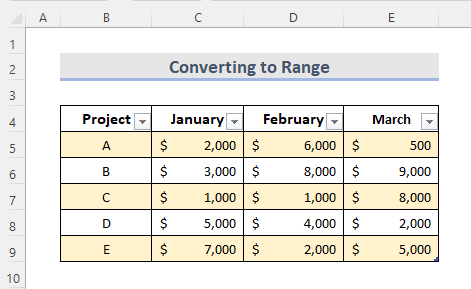
LANGKAH:
- Dalam jadual Excel, pilih mana-mana sel pada mulanya .
- Seterusnya, pergi ke tab Reka Bentuk Jadual .
- Sekarang pilih pilihan ' Tukar kepada Julat ' daripada Alat kumpulan.

- Kami dapat melihat kotak pengesahan pada skrin.
- Kemudian klik pada Ya .
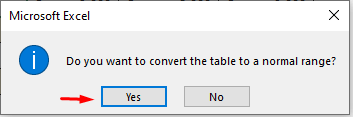
- Akhir sekali, jadual dialih keluar dan ia ditukar kepada julat.
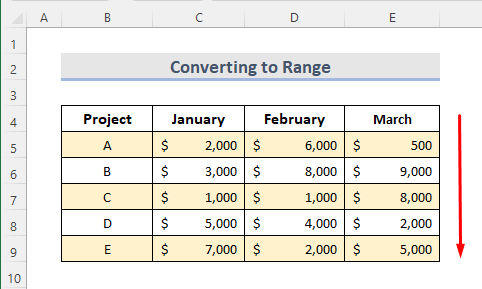
Baca Lagi: Cara Mengalih Keluar Jadual daripada Excel (5 Cara Mudah)
2. Alih Keluar Jadual Excel tanpa Memformat
Di sini kami mempunyai set data yang mengandungi jadual ( B4:E9 ) perbelanjaan projek yang berbeza. Jadual tidak mengandungisebarang pemformatan. Jadi kita akan mengalih keluar gaya jadual daripada jadual ini.

LANGKAH:
- Mula-mula, pilih pengepala daripada jadual dan tekan ' Ctrl+A '. Ini membantu kami memilih keseluruhan jadual. Kita boleh melakukan ini dengan memilih sel bukan pengepala dan menekan ' Ctrl+A ' dua kali. Kami juga boleh memilih semua sel dengan menyeretnya menggunakan tetikus.

- Sekarang pergi ke tab Laman Utama .
- Kemudian daripada kumpulan Sel , pilih lungsur turun Padam .
- Seterusnya Klik pada ' Padam Baris Jadual ' .
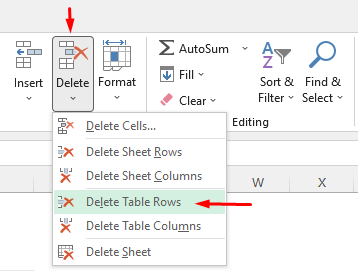
- Akhirnya, kami melihat bahawa jadual dialih keluar bersama semua data.
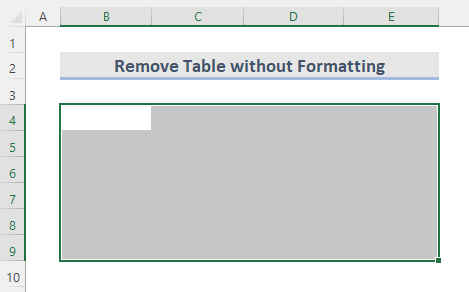
3. Alih keluar Jadual Excel dengan Pemformatan
Katakan kita mempunyai jadual ( B4:E9 ) perbelanjaan projek yang berbeza dengan pemformatan. Kami akan mengalih keluar jadual.

Format telah digunakan dalam jadual ini. Jadi jika kita hanya menekan kekunci ' Padam ' selepas memilih keseluruhan jadual, pemformatan akan kekal seperti gambar di bawah. Untuk mengelakkan masalah ini, kita perlu mengikuti beberapa langkah.

LANGKAH:
- Pada mulanya, pilih keseluruhan jadual seperti kaedah sebelumnya.
- Seterusnya, pergi ke tab Laman Utama .
- Daripada kumpulan Pengeditan , klik pada Kosongkan lungsur turun.
- Sekarang pilih ' Kosongkan Semua '.

- Akhir sekali, kita dapat melihat bahawa jadual telah dialih keluar dengan kesemuanyadata.
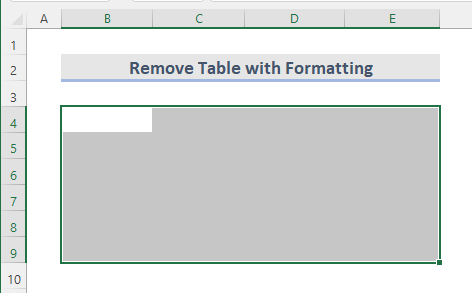
Kandungan Berkaitan: Cara Mengalih Keluar Pemformatan Bersyarat dalam Excel (3 Contoh)
Bacaan Serupa
- Cara Mengalih Keluar Garis Cetakan dalam Excel (4 Cara Mudah)
- Alih Keluar Garis Cetak dalam Excel (3 Cara)
- Cara Mengalih Keluar Pengesahan Data dalam Excel (5 Cara)
- Alih Keluar Kata Laluan daripada Excel (3 Cara Mudah)
- Cara Mengalih Keluar Sifar Utama dalam Excel (7 Cara Mudah + VBA)
4. Pintasan Papan Kekunci untuk Mengalih Keluar Jadual dalam Excel
Kita boleh menggunakan pintasan papan kekunci untuk mengalih keluar jadual dalam excel. Untuk itu, pilih keseluruhan jadual pada mulanya. Kemudian dari papan kekunci tekan ‘ Alt ’. Selepas penggantian tekan kekunci ‘ H ’ yang membawa kita ke tab Laman Utama . Seterusnya tekan kekunci ‘ E ’ dan ini membawa kita ke lungsur turun Kosongkan daripada kumpulan Edit . Sekarang tekan kekunci ' A ' yang menunjukkan pilihan ' Kosongkan Semua ' dan ini mengosongkan keseluruhan jadual dengan data.
5. Excel Alih Keluar Pemformatan Jadual Semasa Menyimpan Data
Kadangkala kita perlu menyimpan data jadual tetapi bukan pemformatan jadual. Di sini kami mempunyai set data yang mengandungi jadual ( B4:E9 ) perbelanjaan projek yang berbeza. Kami akan menyimpan data sahaja dan mengalih keluar pemformatan jadual.

LANGKAH:
- Mula-mula, pilih mana-mana sel dalam jadual Excel.
- Sekarang pergi ke tab ' Reka Bentuk Jadual '.
- Daripada Gaya Jadual kumpulan, klik pada ikon lagi di bahagian bawah kanan kumpulan.

- Klik seterusnya pada ' Pilihan Kosongkan '.

- Pada akhirnya, ini akan mengalih keluar pemformatan jadual Excel. Kita dapat melihat pilihan penapis masih tersedia. Ini hanya mengalih keluar pemformatan dan mengekalkan data seperti sebelumnya.
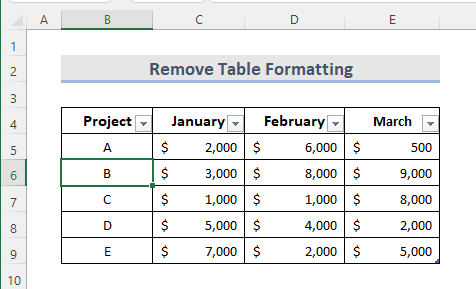
Baca Lagi: Cara Alih Keluar Kefungsian Jadual dalam Excel ( 3 Kaedah)
6. Pilihan Kosongkan Format untuk Mengalih Keluar Pemformatan Jadual Excel
' Format Kosongkan ' ialah pilihan terbina dalam Excel. Ini mengalih keluar semua format pada set data. Jadi kita boleh menggunakan pilihan ini untuk set data di bawah yang mengandungi jadual ( B4:E9 ) perbelanjaan projek yang berbeza.

LANGKAH:
- Pilih mana-mana sel dalam jadual pada mulanya.
- Sekarang pergi ke tab Laman Utama .
- Kemudian klik pada Kosongkan turun turun daripada kumpulan Pengeditan .
- Selepas itu, pilih pilihan ' Kosongkan Format '.

- Akhir sekali, kita boleh mendapatkan set data seperti di bawah. Ia mengalih keluar semua format seperti semua penjajaran, format nombor, dsb.
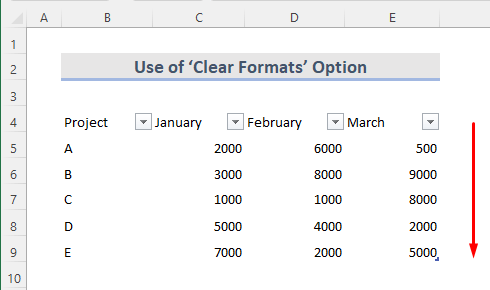
Baca Lagi: Cara Mengalih Keluar Pemformatan dalam Excel Tanpa Mengalih Keluar Kandungan
Kesimpulan
Dengan menggunakan cara ini, kami boleh mengalih keluar jadual dalam Excel dengan mudah. Terdapat buku kerja latihan ditambah. Teruskan dan mencubanya. Jangan ragu untuk bertanya apa-apa atau mencadangkan apa-apa yang barukaedah.

